A OneDrive egy népszerű felhőalapú tárolási szolgáltatás, ahol fontos fájlokat tárolhatunk és megoszthatunk kollégáinkkal. A tárolási kapacitással azonban tisztában kell lenni, különben tapasztalhatjuk OneDrive hibakód: 0x8004def7 amit a tárhely hiánya vált ki. Ezért ebben a cikkben megtudjuk, hogyan ellenőrizheti a OneDrive tárhelyét számítógépeken és mobilokon.

Honnan tudhatom, hogy a OneDrive Personal fut-e a számítógépemen?
Az egyik módja annak, hogy megtudja, hogy a OneDrive fut-e vagy sem, ha ellenőrzi, hogy a fehér vagy kék OneDrive felhő ikon megjelenik-e a tálcán, általában az értesítési terület mellett. Ha az ikon látható, akkor működik, de ha nem, akkor lehet, hogy nem működik.
A OneDrive tárhely ellenőrzése számítógépen vagy mobileszközön
Ahogy korábban említettük, a OneDriver ingyenes 5 GB-ot kínál regisztrációkor, és ez egy szempillantás alatt kitölthető, ezért az alábbiakban megvitatjuk, hogyan ellenőrizheti a tárhelyet a számítógépen, a weboldalon és a telefonon. A OneDrive tárhelyet a következő eszközökön fogjuk ellenőrizni.
- Windows számítógépen
- Telefonon
- A weben
Beszéljünk róluk részletesen.
1] Windows rendszerű számítógépen
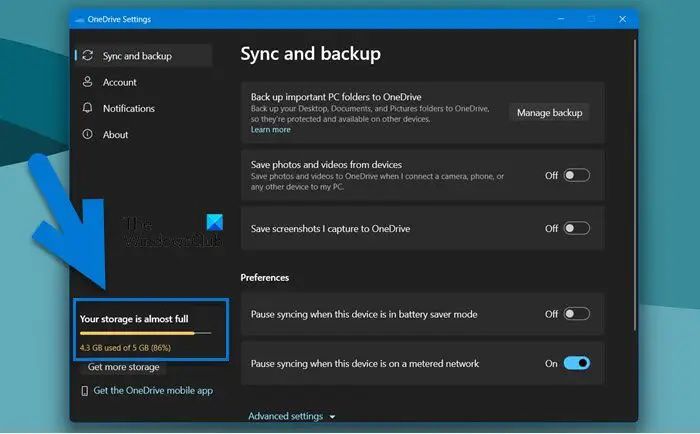
az objektum tulajdonságainak megtekintéséhez olvasási engedéllyel kell rendelkeznie
Ha Ön a Windows 11/10 felhasználót, és szeretné tudni, hogy mennyi hely maradt, hajtsa végre az alábbi lépéseket:
- Először is jelentkezzen be a Microsoft-fiókba a OneDrive alkalmazásban.
- Most kattintson a jobb gombbal a OneDrive ikonra a tálcán.
- Kattintson a Beállítások lehetőségre a Súgó és beállítások menüben a Fiók lap megnyitásához.
- Itt ellenőrizheti a rendelkezésre álló és használt tárhelyet a képernyő bal alsó sarkában.
Ha van elég hely a OneDrive-ban, akkor nincs ok az aggodalomra, ha kevesebb a hely, törölnie kell néhány fájlt, kattintson a „Tárhely” alatti hivatkozásra.
2] Telefonon
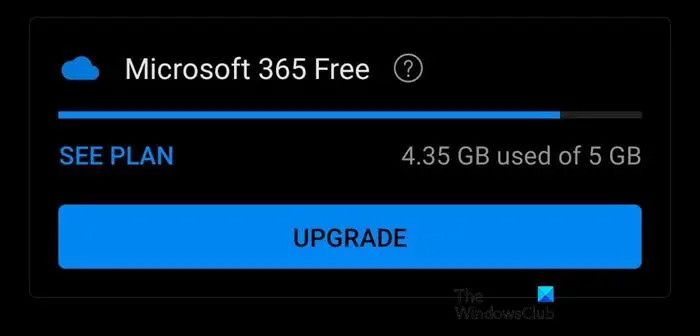
Telefonjainkkal is ellenőrizhetjük a OneDrive tárolókapacitását, és ezt a következőképpen tehetjük meg:
- Nyissa meg a A Play Áruház és Alkalmazásbolt a OneDrive alkalmazás letöltéséhez.
- A telepítés után indítsa el az alkalmazást, jelentkezzen be a profilba, majd kattintson a profil ikonra a képernyő bal felső sarkában.
- Megjelenik a képernyőn egy menü a tárhelyfogyasztással kapcsolatos összes információval, ahol megtekinthetjük a részleteket.
3] A weben
hogyan lehet megváltoztatni az új lap oldalt az Internet Explorer programban
- Keresse fel a hivatalos webhelyét, azaz onedrive.live.com , és jelentkezzen be a Microsoft-fiókba.
- Most keresse meg a tárolókapacitás-jelzőt a jobb alsó sarokban. Válassza ki a hivatkozást a tárolási összefoglaló megnyitásához.
- Végül kattintson a Mi foglal helyet lehetőségre, hogy részletes áttekintést kapjon a profilról, és megtudja az aktuális tárolási tervet.
Ha a OneDrive által biztosított szabad terület eléri a korlátot, akkor ugyanazon az oldalon a frissítési részhez lépve módosíthatjuk a tervünket.
A OneDrive véglegesen törli a fájlokat?
A kérdés megválaszolásához a OneDrive-ról törölt fájlok 30 napig a lomtárban vannak, így bizonyos értelemben, ha meg akarjuk nyitni, továbbra is elérhetők. A OneDrive-ra továbbra is visszaállíthatjuk, de rajtunk múlik, hogy teljesen el akarjuk-e távolítani. Ezenkívül fel kell takarítania a OneDrive-területet, különben a teljes tárhely miatt 3 napon belül eltávolítja a régi elemeket.
Olvas: A OneDrive folyamatos összeomlásának javítása Windows rendszeren .















